共计 12868 个字符,预计需要花费 33 分钟才能阅读完成。
这几天对服务器兴趣贼为浓厚,在虚拟机上装了一个 CentOS7 玩了玩,遇到过很多问题,比如网卡驱动设置,不能 ping 等等问题,然后掏钱买个 ECS 搭服务器玩玩,下面就开始谢谢我的心路历程吧。
首先
买服务器,什么阿里云,百度云、腾讯云等等,随便买一个低配就好了,我买的学生机,9.9 一个月,便宜的不能再便宜了,廉价的不能再廉价了。
(自带 mysql 数据库,php Apache 运行环境,FTP,VSftpd,这让我省了很多事)
第一步:安装 jdk
去官网下载 jdk(官网:http://www.Oracle.com/technetwork/java/javase/downloads/jdk8-downloads-2133151.html)
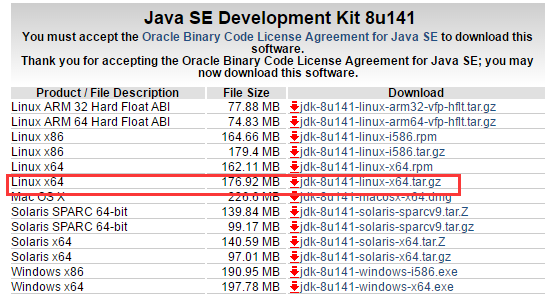
rz,上传 JDK,(比如我的目录是 /usr/java)

然后解压 jdk:tar -zxvf jdk-8u141-linux-x64.tar.gz
接下来配置环境变量,环境变量路径:/etc/profile(可以先 copy 一份,cp /etc/profile /etc/profile1)
vi /etc/profile 找到 export,添加如下内容
export JAVA_HOME=/usr/java/jdk/jdk1.8.0_112
export JRE_HOME=/usr/java/jdk/jdk1.8.0_112/jre
export CLASSPATH=.:$JAVA_HOME/lib:$JRE_HOME/lib:$CLASSPATH
export PATH=$JAVA_HOME/bin:$JRE_HOME/bin:$JAVA_HOME:$PATH(ps:根据各字的 jdk 版本稍加修改,后面不做阐述了哈)
ZZ 保存,然后输入命令:source /etc/profile。
OK,JDK 配置完成。

第二步:安装 tomcat
学过 java 的不用说,服务器不可少,还是老样子,上官网下载压缩包(官网:http://tomcat.apache.org/download-90.cgi)
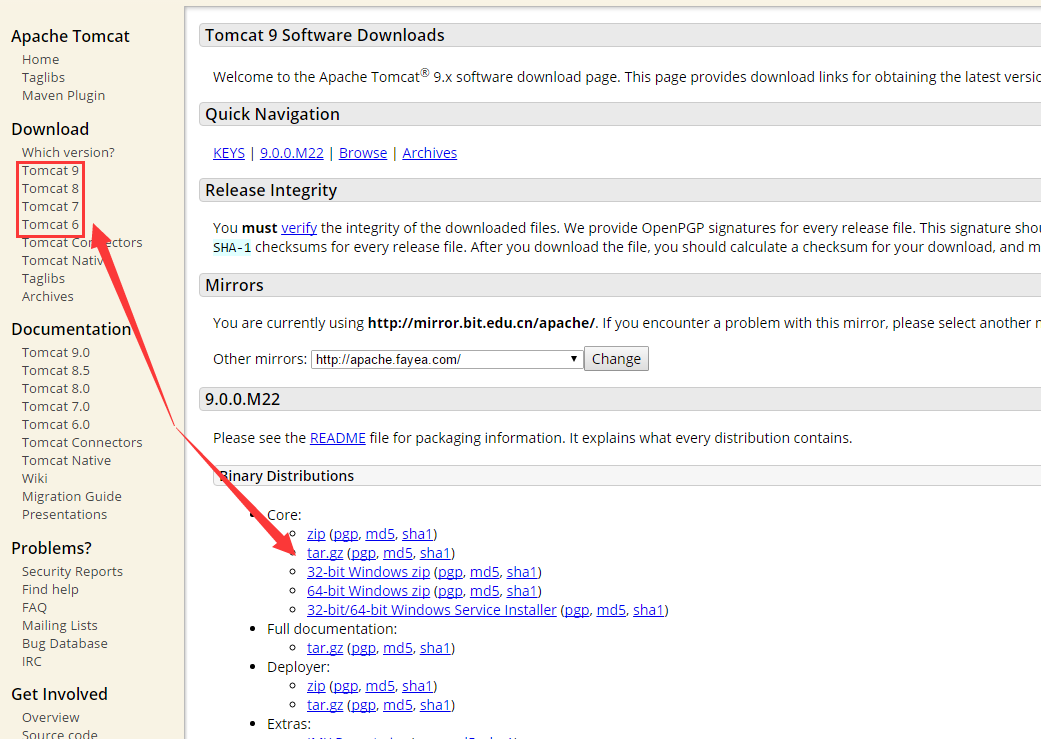
rz,上传压缩包(比如我的上传路径是:/home)

然后解压:tar -zxvf apache-tomcat-9.0.0.M22.tar.gz
启动 tomcat 方法一:进入该目录,./startup.sh。方法二:路径./startup.sh,比如:/home/apache-tomcat-9.0.0.M22/bin/./startup.sh
关闭 tomcat 方法一:进入该目录,./shutdown.sh。方法二:路径./shutdown.sh,比如:/home/apache-tomcat-9.0.0.M22/bin/./shutdown.sh
修改端口号在 ……../tomcat/conf/server.xml
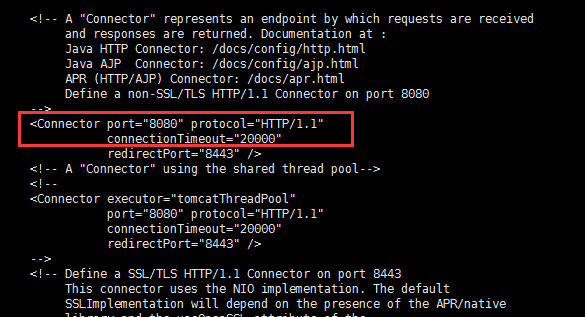
现在我们可以启动 tomcat 来看看是否配置成功了,启动 tomcat,在浏览器输入 http://ip: 端口号(http://59.110.158.250:8080)
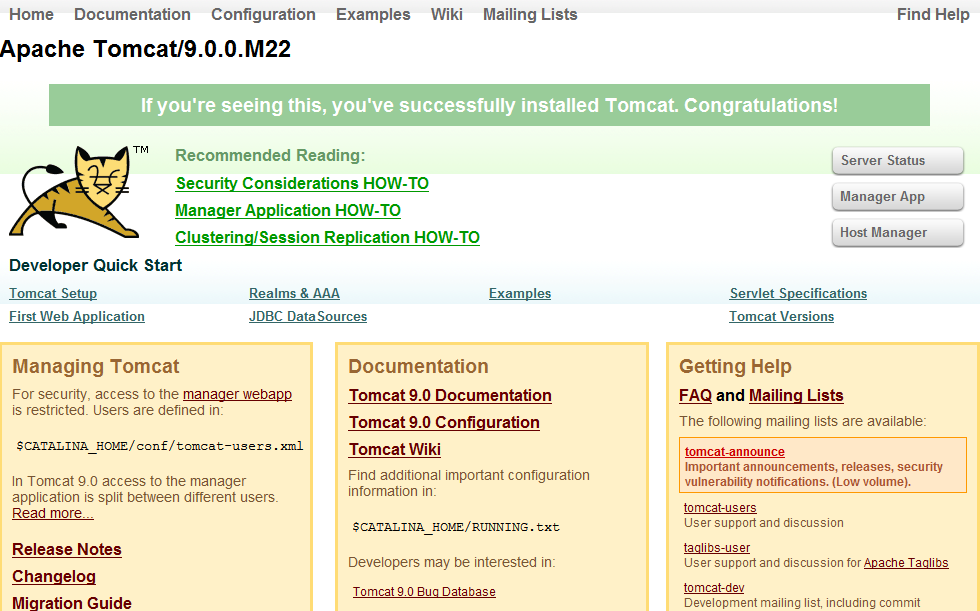
当然,不会有那么想象中那么顺利,因为这还有一个重要的安全组,我们打开控制台,点配置规则
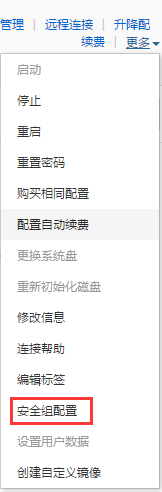
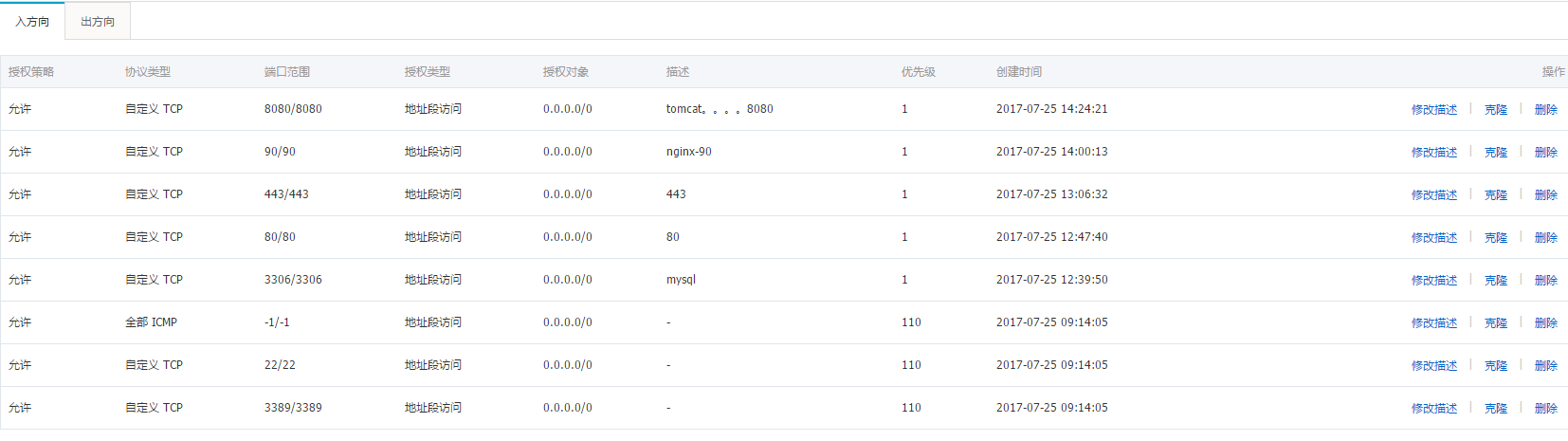
3389、22、-1,都是系统给配置好的,3306,虽然自带数据库,但是外部并不能访问,要把 3306 端口在安全组放开才能访问,如果放开了还不能访问,那就是要 mysql 的权限问题了,可以上网搜搜相关教程,http 的 80 端口毋庸置疑是必须打开的,https 的 443 端口我也打开了,还有 nginx 的 90 端口,为什么是 90 端口?因为我在前面说了,自带 php apache 的运行环境,端口号为 80,如果 nginx 也是 80 的话会造成端口号冲突。8080 就是大家都熟悉的 8080 端口了。(详细安全组参考:https://help.aliyun.com/document_detail/25475.html)端口号开放了,那么我们的 tomcat 服务器就搞定了,只要把相应的项目打成 war 包部署到 webapps 目录下即可。
OK,我们的服务器也配完了,接下来配 nginx 吧。
第三步:安装并配置 nginx
进入:/usr/java/nginx 位置
下载 nginx: wget http://nginx.org/download/nginx-1.8.0.tar.gz
下载 openssl : wget http://www.openssl.org/source/openssl-fips-2.0.9.tar.gz
下载 zlib : wget http://zlib.net/zlib-1.2.8.tar.gz
下载 pcre : wget ftp://ftp.csx.cam.ac.uk/pub/software/programming/pcre/pcre-8.38.tar.gz
(如果上面的包找不到,那就在自己电脑上下载然后上传到服务器即可,比如我的 nginx 是我自己下的版本 nginx1.12.1,官网:http://nginx.org/en/download.html)
(nginx1.12.1:http://nginx.org/download/nginx-1.12.1.tar.gz)
如果没有安装 c ++ 编译环境,还得安装,通过 yum install gcc-c++ 完成安装
下一步,编译安装
____________________________________________________________________________________
openssl:
[root@localhost] tar zxvf openssl-fips-2.0.9.tar.gz
[root@localhost] cd openssl-fips-2.0.9
[root@localhost] ./config && make && make install
_____________________________________________________________________________________
pcre:
[root@localhost] tar zxvf pcre-8.36.tar.gz
[root@localhost] cd pcre-8.36
[root@localhost] ./configure && make && make install
zlib:
[root@localhost]tar zxvf zlib-1.2.8.tar.gz
[root@localhost] cd zlib-1.2.8
[root@localhost] ./configure && make && make install
最后安装 nginx
[root@localhost]tar zxvf nginx-1.8.0.tar.gz
[root@localhost] cd nginx-1.8.0
[root@localhost] ./configure && make && make install
_______________________________________________________________________________________
启动 nginx
/usr/local/nginx/sbin/nginx
如果启动不成功因为端口号冲突,修改已经存在的 80 端口或者修改 nginx 的 80 端口,(注意:修改 nginx 端口不是在 /usr/java/nginx 位置,而是在 /usr/local/nginx/conf/nginx.conf)
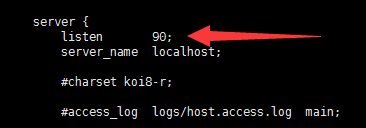
启动成功之后,我们可以在浏览器访问,看看是否成功配置 nginx
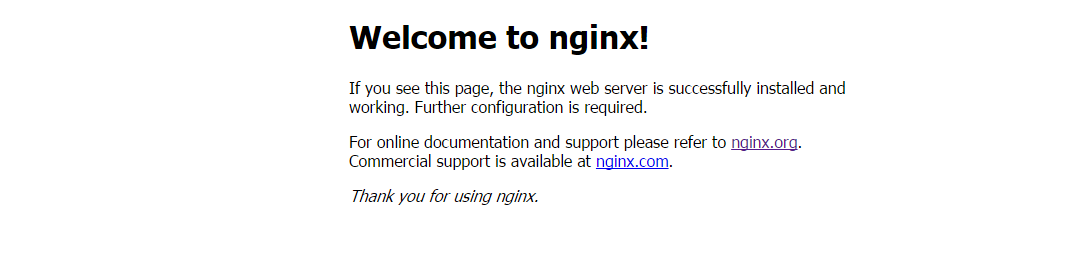
我们的 nginx 配置成功,关于 nginx 负载均衡参考 http://www.linuxidc.com/Linux/2016-01/127255.htm,这里我详细说一下 nginx 配置文件
赶快去搭建属于你自己的服务器吧
本文永久更新链接地址:http://www.linuxidc.com/Linux/2017-07/145878.htm















